「エクセルで違う表示形式で値を抜き出したい」
「関数で文字列を日付に変えたいんだけどどうすればいいかわからない」
表示形式を任意に指定して値を抜き出すことができるTEXT関数。
使いこなせるようになれば、簡単に思うままに表示形式を変えることができるようになります。
ただし指定の方法がたくさんありとても分かりにくいのも事実です。
ここではそんな方のためにTEXT関数の基本的な使い方からよく使われる表示形式の指定の方法まで詳しく解説します。
これを読めばあなたもすぐにTEXT関数を便利に使いこなせるようになりますよ!
1.TEXT関数の使い方
まずはTEXT関数の概要や使い方についてです。
1-1.TEXT関数とは?
TEXT関数とは、「数値に指定した書式を設定し、文字列に変換した結果を返す」関数です。
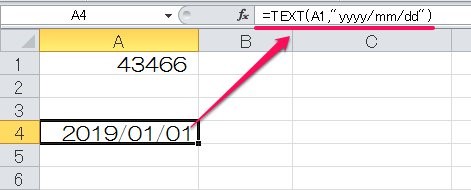
例えば「43466」という数値に「"yyyy/mm/dd"」という書式を指定すると、「2019/01/01」という日付の表示になります。
この他にも日付のデータから曜日を表示させる、和暦に変えるなど、TEXT関数は様々なことができます。
1-2.表示形式の指定の方法
次に表示形式の指定の方法についてです。
まず、TEXT関数の構文は次の通りです。
| 値 | 書式を変換したい数値を指定 |
|---|---|
| 表示形式 | セルの書式設定のユーザー定義にある表示形式を指定 |
セルの書式設定の表示形式のユーザー定義とは、「Ctrl」キー+「1」で表示されている赤枠部分のことです。
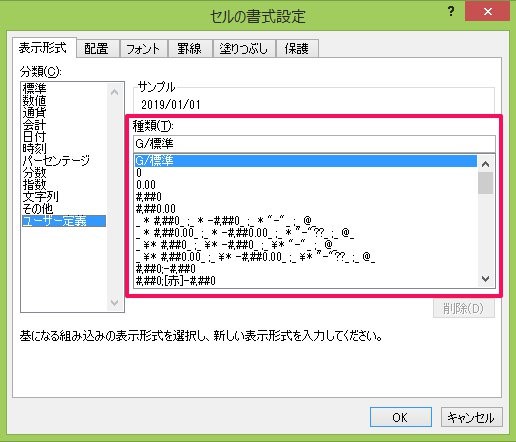
これを参考に「””」で括って表示形式を指定します。なお、「””」を抜かしてしまうと「#NAME?」エラーとなりますので注意してください。
指定できる表示形式はたくさんあり、その中の一例が赤枠内に表示されたものなのですが、例えば「#,##0」と書かれても初めての方は意味が分からないと思うので、よく使われる記号の意味を下にまとめます。
書式記号の一覧
| 記号 | 意味 | 例 |
|---|---|---|
| # | 数値を1桁表示し、実際の桁数が少ない場合にはその桁数で表示 | 100に「####」と指定 →100と表示 |
| 0 | 数値を1桁表示し、実際の桁数が少ない場合にはその桁数に0を表示 | 100に「0000」と指定 →0100と表示 |
| % | %で表示 | 0.6に「0%」と指定 →60%と表示 |
| ,(カンマ) | 桁区切りを表示 | 1000に「#,###」と指定 →1,000と表示 |
2.TEXT関数応用編!よく使われる表示形式一覧
次によく使われる表示形式を6種類紹介します。
2-1.日付の指定
まずは日付の表示形式の指定の方法からです。
日付には、次のような指定の方法があります。
| 表示形式 | 意味 | 例 |
|---|---|---|
| yyyy | 西暦を4ケタで表示 | 43466に「yyyy」と指定 →2019と表示 |
| yy | 西暦を2桁で表示 | 43466に「yy」と指定 →19と表示 |
| m | 月を表示 | 43466に「m」と指定 →1と表示 |
| d | 日を表示 | 43466に「d」と指定 →1と表示 |
先ほどの例を2桁の西暦にしたければ、数式は「=TEXT(A1,”yy/mm/dd”)」となります。
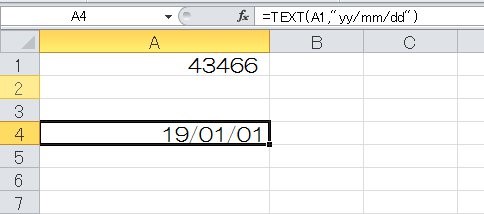
2-2.曜日の指定
次に曜日の指定の方法です。
曜日には、次のような指定の方法があります。
| 表示形式 | 意味 | 例 |
|---|---|---|
| aaaa | 曜日を表示 | 43466に「aaaa」と指定 →火曜日と表示 |
| aaa | 曜日を表示 | 43466に「aaa」と指定 →火と表示 |
先ほどの例に曜日を足したければ、数式は「=TEXT(A1,”yyyy/mm/dd aaaa”)」となります。
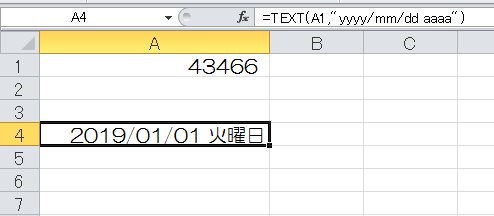
2-3.和暦の指定
続いて和暦の指定の方法です。
日付には、次のような指定の方法があります。
| 表示形式 | 意味 | 例 |
|---|---|---|
| ggge | 和暦を表示 | 43466に「ggge」と指定 →平成31と表示 |
| gge | 和暦を表示 | 43466に「gge」と指定 →平31と表示 |
| ge | 和暦を表示 | 43466に「ge」と指定 →H31と表示 |
| g | 和暦を表示 | 43466に「g」と指定 →31と表示 |
先ほどの例を和暦にしたければ、数式は「=TEXT(A1,”ge/mm/dd”)」となります。
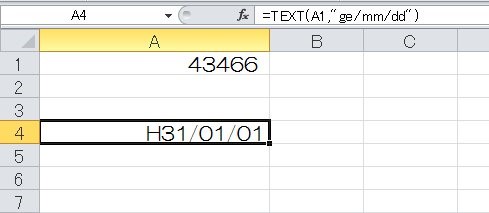
2-4.時間の指定
そして時間の表示形式の指定の方法です。
時間には、次のような指定の方法があります。
| 表示形式 | 意味 | 例 |
|---|---|---|
| h | 時刻の内の時間を表示 | 43466.75に「h」と指定 →18と表示 |
| m | 時刻の内の分を表示 | 43466.75に「m」と指定 →0と表示 |
| mm | 時刻の内の分を表示 | 43466.75に「mm」と指定 →00と表示 |
| s | 時刻の内の秒を表示 | 43466.75に「s」と指定 →0と表示 |
| ss | 時刻の内の秒を表示 | 43466.75に「ss」と指定 →00と表示 |
例えば43466.75を日付と時刻に変換したければ、数式は「=TEXT(A1,”h:mm:ss”)」となります。
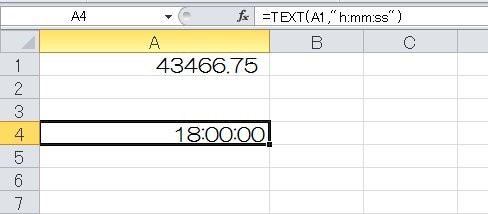
2-5.文字列の指定
次に指定した表示形式に特定の文字列を付けたい場合です。
例えば「2019/01/01(火)」と曜日にカッコを付けて表示したい時などです。
文字列の「()」が入っているので、念のため確認してみましょう。
この場合表示形式は「” yyyy/mm/dd(aaa)”」と指定します。
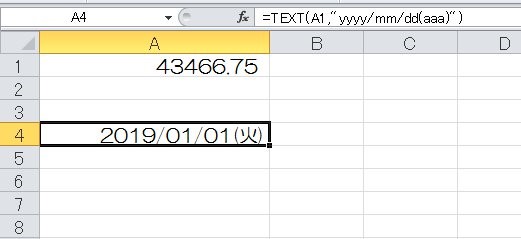
文字列だからと「””」で括ったり、「&」で繋げたりする必要はないので注意しましょう。
2-6.小数点の指定
最後に小数点の指定の方法です。
小数点には、次のような指定の方法があります。
| 表示形式 | 意味 | 例 |
|---|---|---|
| .(ピリオド) | 小数点を表示 | 10に「00.0」と指定 →10.0と表示 |
例えば43466を小数点に変換したければ、数式は「=TEXT(A1,”#####.00”)」となります。
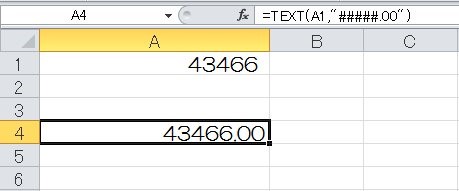
3.まとめ
以上エクセルのTEXT関数について、基本的な使い方とよく使われる表示形式の一覧を紹介しました。
TEXT関数の使い方を身に付ければ、様々な形での表示が可能になりとても便利です。
特に良く使われる表示形式を抑えておくだけでも全然違うでしょう。身に付けるために是非この記事を活用してくださいね!

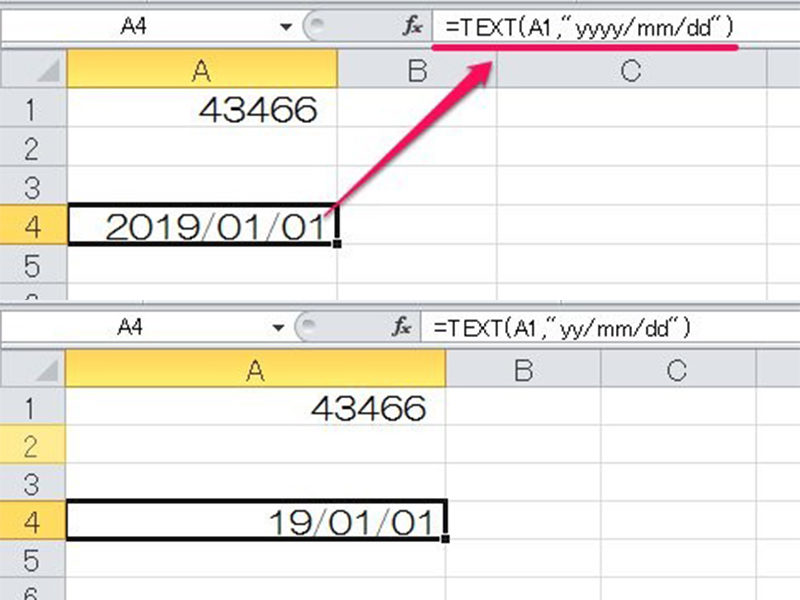

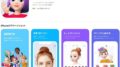
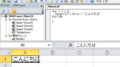
 【超簡単】WMVからMP4への変換方法4つ!おすすめ方法はコレ
【超簡単】WMVからMP4への変換方法4つ!おすすめ方法はコレ mp4への変換、方法4つとおすすめの変換ソフトを【簡単】にご紹介します
mp4への変換、方法4つとおすすめの変換ソフトを【簡単】にご紹介します MOVからMP4への変換、簡単な方法4選!初心者におすすめ【簡単】変換ソフトはどれ?
MOVからMP4への変換、簡単な方法4選!初心者におすすめ【簡単】変換ソフトはどれ?
コメント